win7系统怎么安装蓝牙驱动?win7系统安装蓝牙驱动的方法
很多人不知道win7系统怎么安装蓝牙驱动?今日为你们带来的文章是win7系统安装蓝牙驱动的方法,还有不清楚小伙伴和小编一起去学习一下吧。
win7系统怎么安装蓝牙驱动:
1、首先按下键盘“Win+R”打开运行(如图所示)。
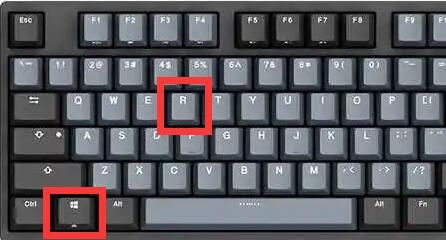
2、接着输入“dxdiag”并点击“确定”(如图所示)。

3、打开后,就可以在系统型号下看到型号了(如图所示)。
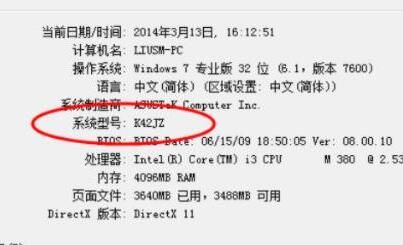
4、查询到型号后,去到你的电脑官网,进入“服务与支持”(如图所示)。

5、随后在其中搜索我们的电脑型号(如图所示)。

6、搜索到之后,选择“windows7”系统(如图所示)。

7、然后在其中找到蓝牙设备,进行下载(如图所示)。

8、下载完成后,双击安装程序就可以安装蓝牙驱动了(如图所示)。
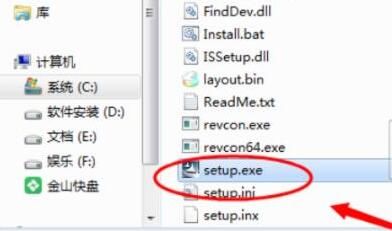








 苏公网安备32032202000432
苏公网安备32032202000432